Chúng tôi nhận được thắc mắc từ bạn đọc gửi lên hỏi về cách chèn chữ vào shape trong Word 2019 có giống với các phiên bản Word khác và cách thức chèn thực hiện như thế nào? Để biết câu trả lời, mời bạn đọc xem hướng dẫn trong bài viết này để biết cách thêm chữ vào shape trong file văn bản Word 2019.
Shapes là bộ công cụ vẽ hình được người dùng hay sử dụng khi làm việc với văn bản, tài liệu soạn thảo trên Word. Với Shapes khi được người dùng sử dụng, bạn sẽ dễ dàng thêm hình ảnh, chèn biểu tượng, hay chèn chữ vào Shape trong Word... giúp tài liệu người dùng trở lên sinh động, trực quan và chuyên nghiệp hơn.

Chèn chữ vào shape trong Word giúp văn bản sinh động, chuyên nghiệp hơn
Hướng dẫn thêm chữ vào shape trong Word 2019
Về cơ bản việc chèn chữ vào trong Word 2019 thực hiện tương tự như khi bạn làm việc trên Word 2016, 2013 và 2010 do giao diện các phiên bản này khá giống nhau. Đối với các phiên bản Word cũ hơn như Word 2007, 2003 các bạn tham khảo cách chèn chữ vào Shape trong Word tại đây.
Bước 1: Bạn mở Word 2019 lên, sau đó cần vẽ một hình vẽ (shape) trước khi thực hiện thêm chữ. Trên thanh công cụ, bạn vào tab Insert -> chọn Shapes -> sau đó, bạn chọn hình vẽ mà bạn muốn rồi thực hiện vẽ lên văn bản/tài liệu của bạn.
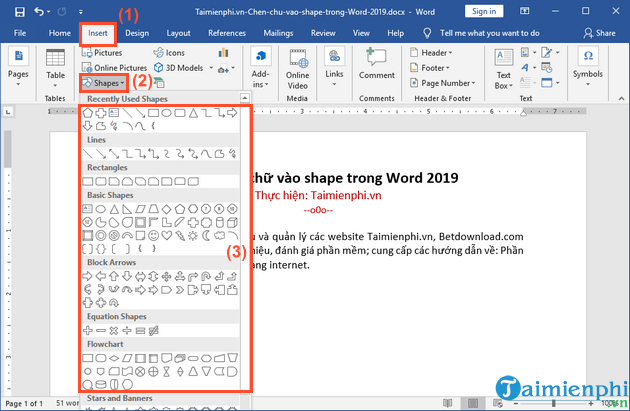
Bước 2: Nhấn chọn hình vẽ, sau đó bấm chuột phải vào đường viền của hình -> chọn Add Text (thêm văn bản).

Bước 3: Nhập văn bản mà bạn muốn chèn. Ngoài ra, bạn có thể nhấn chuột phải -> vào Font để thực hiện việc định dạng font chữ cho văn bản mà mình vừa mới nhập ở trên.

Trên đây là toàn bộ cách chèn chữ vào shape trong Word 2019 với các bước thực hiện rất đơn giản mà thôi. Nếu bạn muốn viết chữ vào hình vẽ trong Word ở các phiên bản Word khác thì thao tác và các bước thực hiện hoàn toàn tương tự như chúng tôi vừa hướng dẫn ở trên.
https://thuthuat.taimienphi.vn/cach-chen-chu-vao-shape-trong-word-2019-52623n.aspx
Ngoài ra, sau khi thêm chữ xong, việc định dạng phông chữ trong Word để chuyển font chữ, thay đổi màu chữ, chuyển đổi kích thước chữ cũng khá quan trọng. Bạn hãy tham khảo các bước thực hiện mà Taimienphi.vn đã từng giới thiệu trong các bài viết trước đây để biết cách thực hiện nhé. Chúc các bạn thành công!